23/07/2019 09:36
7 thói quen xấu khiến máy tính của bạn bị chậm và nhanh hỏng
Duyệt web không được bảo vệ, xem các chương trình "lậu", tùy tiện vào wifi miễn phí... là những thói quen khiến máy tính của bạn bị chậm và nhanh hỏng.
Bạn có bao giờ nghĩ tại sao cài mới Windows thì thiết bị chạy rất nhanh, nhưng sau đó một khoảng thời gian không lâu thì càng ngày càng chậm đi? Có khá nhiều nguyên nhân khiến điều đó xảy ra, tuy nhiên nguyên nhân chính vẫn là cách bạn sử dụng. Dưới đây là 5 sai lầm thường gặp vào cách khắc phục giúp máy tính của bạn chạy tốt hơn, theo Makeuseof.
1. Chạy quá nhiều chương trình
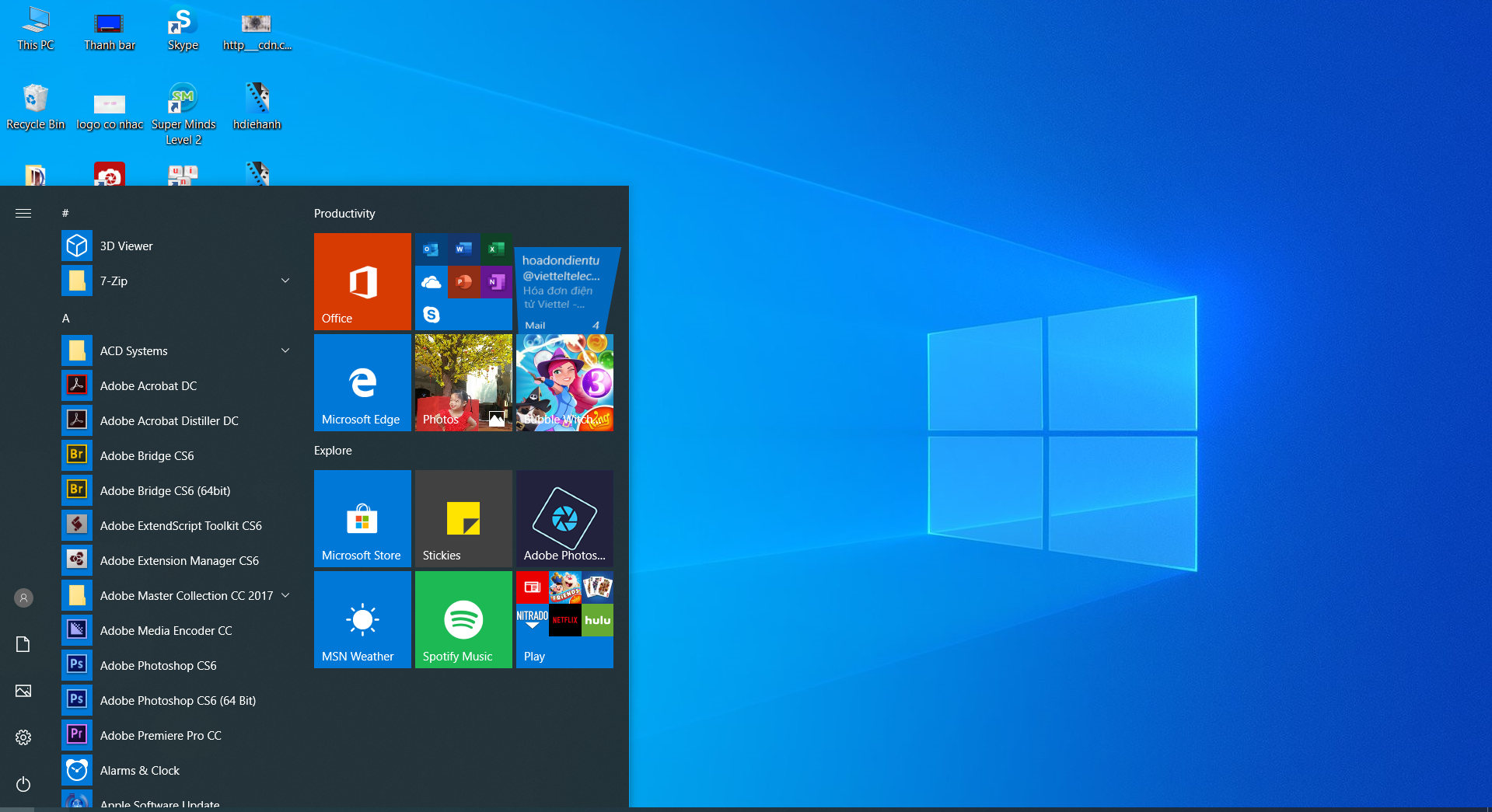 |
Hãy kiểm tra lại xem! Bạn đã cài đặt rất nhiều phần mềm trên máy tính của mình, mỗi loại phần mềm có một nhiệm vụ khác nhau. Tuy nhiên? Có bao nhiêu phần mềm đang tự động chạy trong chế độ nền trên thiết bị của bạn? Có thể bạn chưa biết, những phần mềm luôn có một tính năng tự động chạy trong nền.
Điều này có nghĩ là dù bạn không mở và sử dụng phần mềm, thì bộ nhớ RAM của bạn vẫn bị hao tốn. Đặc biệt, hiệu suất khi trải nghiệm phần mềm cần thiết sẽ tệ đi. Bạn càng cài đặt và chạy cùng lúc nhiều phần mềm không cần thiết, máy tính càng tạo ra nhiều file rác và xử lý nhiều hơn.
Cách khắc phục:
- Kiểm tra và tắt những phần mềm không cần thiết đang chạy ở khay hệ thống
- Mở các phần mềm đã cài đặt, tìm và tắt tùy chọn Automatically run when I start my computer. Hoặc bạn có thể tắt ngay trong ứng dụng Task Manager.
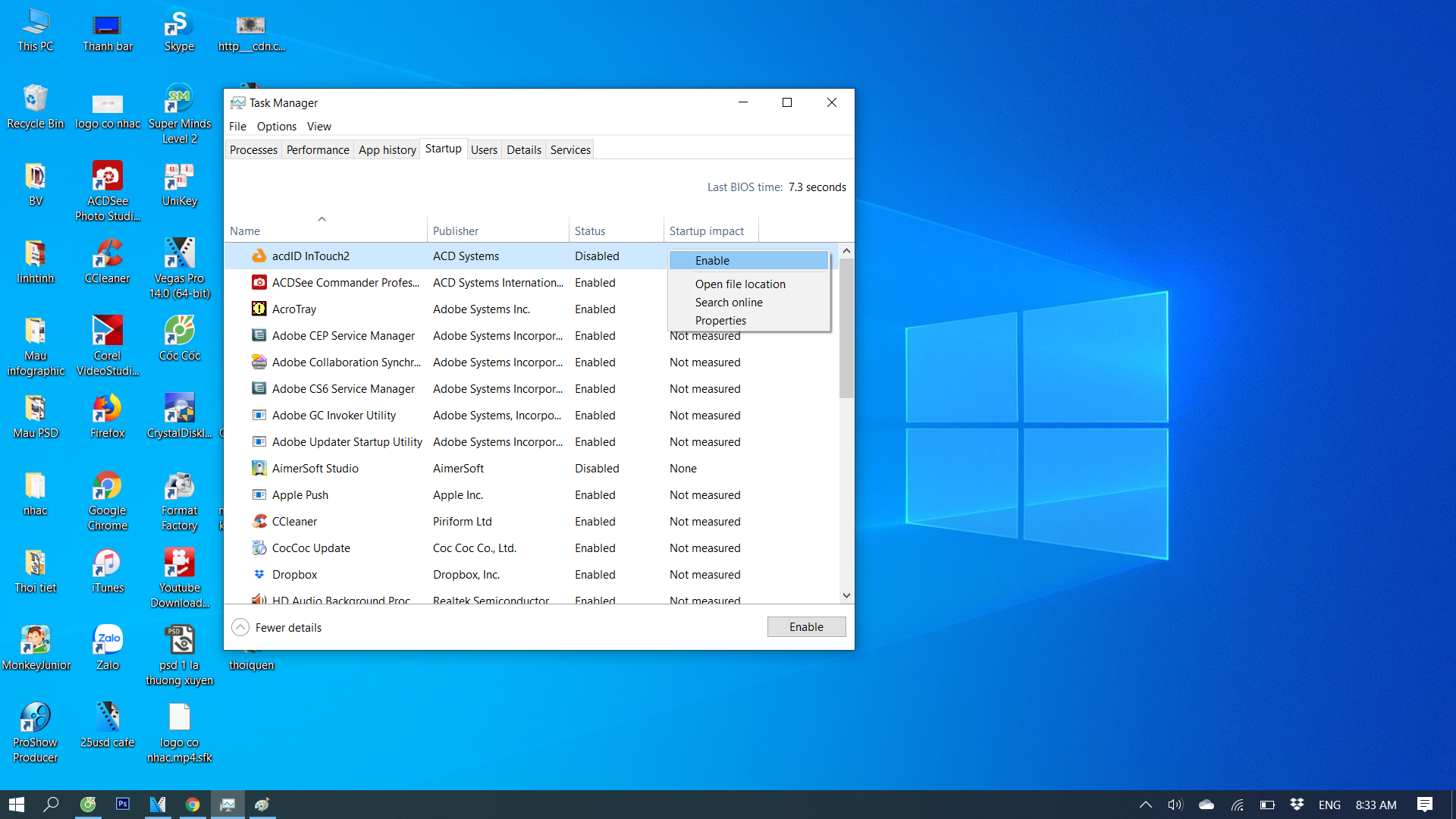 |
| Gõ tổ hợp phím Ctrl Shift Esc, ở tab Startup, hãy click phải vào phần mềm bạn muốn tắt chế độ tự động chạy khi khởi động máy tính. Chọn Disable. Sau khi hoàn tất, bạn sẽ thấy máy tính của mình khởi động nhanh hơn trước. |
2. Không khời động lại máy tính thường xuyên
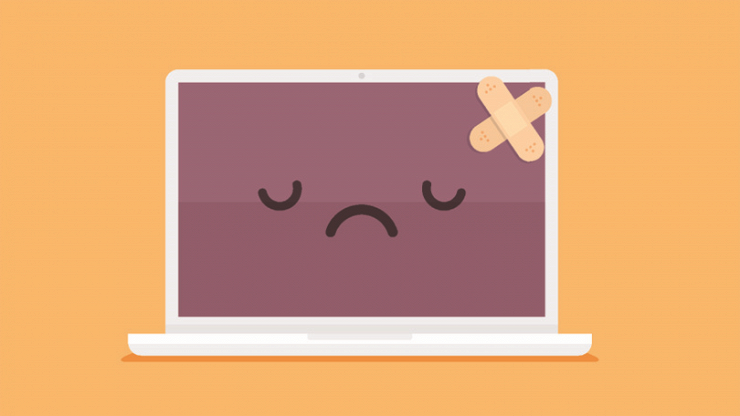 |
Lời khuyên khởi động lại khi gặp sự cố là lời khuyên huyền thoại khi sử dụng máy tính. Không những thế, việc khởi động lại máy thường xuyên cũng rất là quan trọng. Đa số người dùng có thói quen không bao giờ tắt máy để tiếp tục sử dụng ở những lần tiếp theo. Đây là một thói quen cực xấu, khiến cho Windows chạy chậm hơn.
Tại sao khởi động lại máy tính thì hết lỗi? Nguyên nhân là do việc khởi động lại sẽ giải phóng hoàn toàn bộ nhớ RAM, và được khởi động mới trong lần sử dụng sau. Nếu có phần mềm nào gặp sự cố, không thể hoạt động tốt, thì việc giải phóng RAM và chạy lại phần mềm là điều dễ dàng nhất.
Cách khắc phục: Bạn không cần phải khởi động lại máy tính thường xuyên, nhưng hãy khởi động lại thiết bị vài lần mỗi tuần. Những lúc di chuyển thường xuyên từ địa điểm này sang địa điểm khác, hãy sử dụng chế độ Sleep hoặc hibernate để nhanh chóng tiếp tục những gì đang làm trên windows.
3. Liên tục tải về mà không bao giờ suy nghĩ
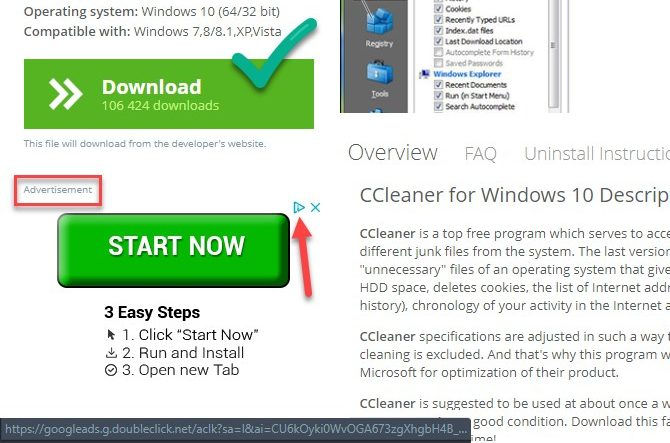 |
Nếu bây giờ bạn cảm thấy máy tính chạy chậm, thì hãy suy nghĩ lại xem bản thân đã click vào trúng liên kết có virus hay liên kết mở tab mới có chứa quảng cáo chưa? Các liên kết đó thường ẩn sau các nút Download hoặc một số nút giả mạo đánh lừa người dùng. Đó cũng là một trong những nguyên nhân làm cho máy tính gặp lỗi.
Có một số phần mềm miễn phí, trong quá trình cài đặt sẽ yêu cầu cài thêm một số phần mềm đi kèm không cần thiết, trình duyệt ảo...
Nếu không suy nghĩ và click Next (tiếp theo) thì bạn có thể đã thêm rác vào hệ thống Windows chỉ bằng cách cài đặt một vài ứng dụng. Trường hợp xấu nhất là phần mềm độc hại có thể làm hỏng máy tính của bạn.
Hãy cẩn thận hơn khi click vào một liên kết nào đó trên Internet mà bạn không chắc chắn.
4. Không dọn dẹp chương trình máy tính
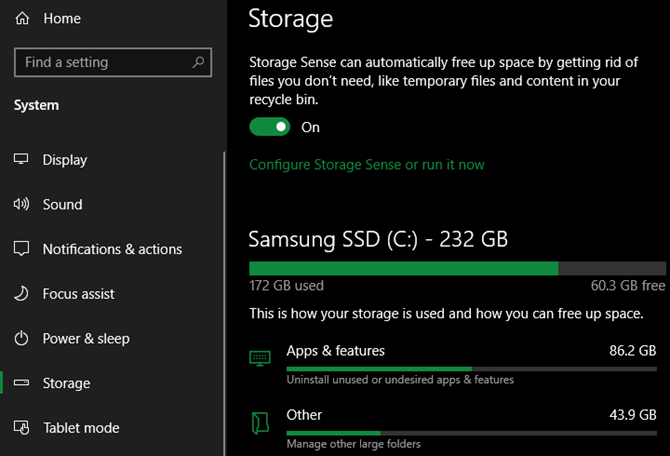 |
Windows 10 không thể tự mình dọn dẹp hệ thống và bảo trì, nên bạn sẽ phải thực hiện chúng. Ngoài ra, bạn nên cập nhật thường xuyên các bản vá của hệ điều hành. Điều thứ nhất là giúp bảo vệ thiết bị của bạn, thứ hai là sẽ làm thiết bị của bạn chạy ổn định hơn. Không chỉ riêng hệ điều hành, các phần mềm bạn đang sử dụng cũng nên được cập nhật thường xuyên.
5. Xem các chương trình không rõ nguồn gốc
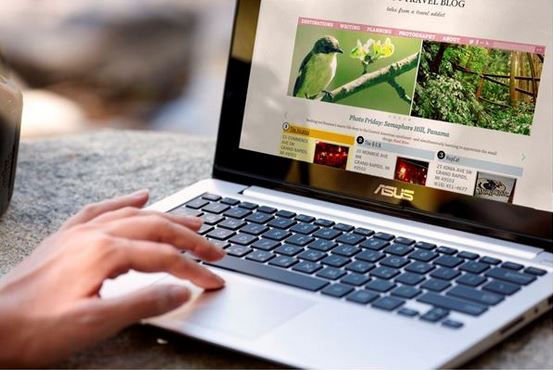 |
Xem phim hoặc cách chương trình không rõ nguồn gốc là nơi kẻ gian thường lợi dụng thả malware vào máy tính của bạn. Nếu vẫn muốn xem phim miễn phí, bạn nên nắm chắc thông tin về nguồn gốc và mức độ an toàn của các website mà mình truy cập.
6. Chia sẻ tài khoản cho người khác
 |
Không phải ai cũng biết cách sử dụng đúng bảo vệ mình và máy tính. Những người “gà mờ” về công nghệ rất dễ bị mắc lừa bởi những quảng cáo pop-up, qua đó gián tiếp để lộ thông tin về tài khoản chung mà bạn và họ đang cùng sử dụng.
7. Nhầm máy tính chậm với mạng Internet chậm
Nhiều người dùng hay nhầm lẫn về việc mạng chậm hoặc kết nối Internet chậm với máy tính chậm. Có thể máy tính vẫn hoạt động tốt nhưng xảy ra vấn đề với router, VPN hoặc nhà cung cấp dịch vụ Internet.
Bạn nên kiểm tra Internet đầu tiên khi thấy xuất hiện vấn đề chạy chậm khi đang sử dụng trình duyệt, xem xét các kết nối Internet trước khi dành thời gian xử lý sự cố máy tính.
Advertisement
Advertisement
Đọc tiếp










